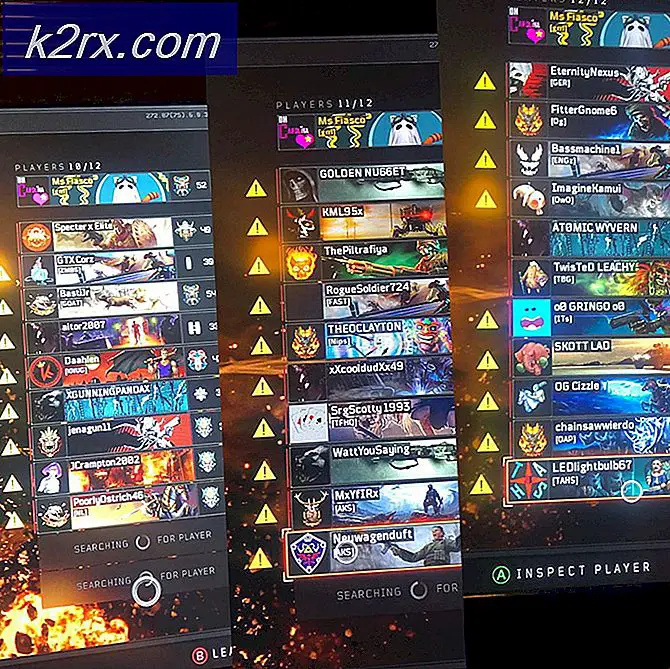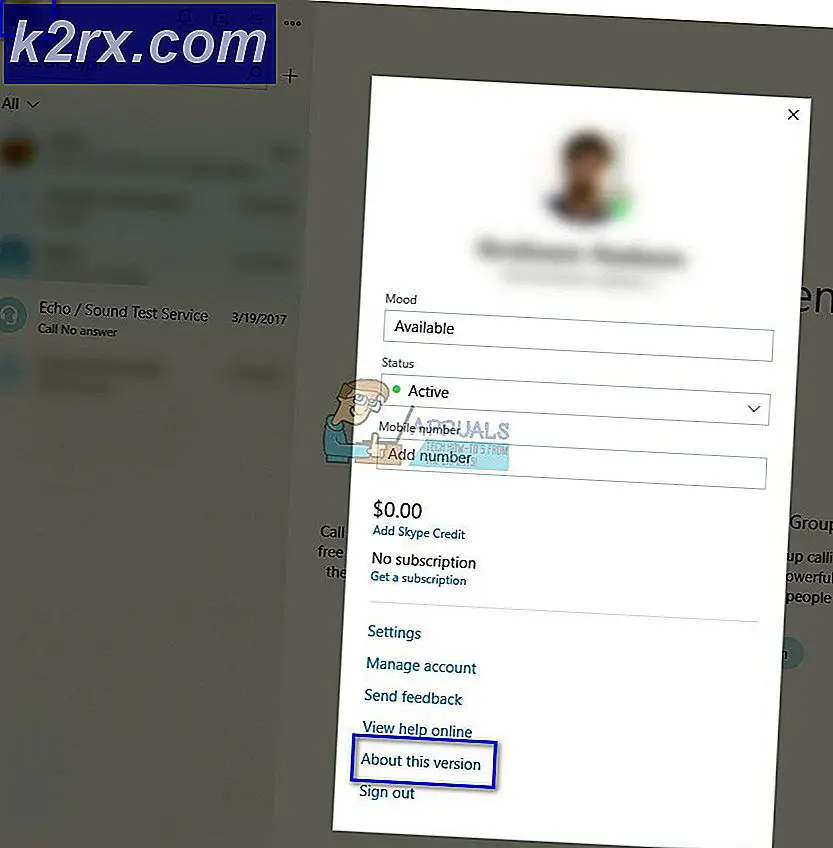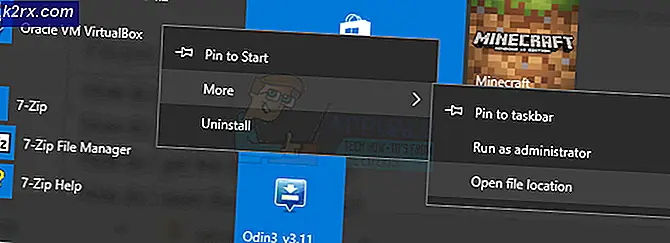FIX: Helaas is Google Zoeken gestopt
Het spijtig genoeg is de Google-zoekopdracht Google Zoeken gestopt. Je kunt via een pop-up plotseling op je mobiel komen en de applicatie die je momenteel gebruikt, laten crashen. Voor verschillende gebruikers is de periode waarna de fout zich blijft voordoen, anders. Dit kan worden veroorzaakt door een telefoon die al een lange tijd (meer dan een jaar) in gebruik is. In dat geval is dit een probleem met cache / geheugen, maar we hebben ook gevallen gezien waarbij deze fout inderdaad is opgetreden voor mensen met aanzienlijk nieuwere telefoons.
Meestal is dit geen serieus probleem en wordt veroorzaakt wanneer de Google-zoekmachine niet op de achtergrond start (deze moet meestal blijven draaien) van uw smartphone. Dit kan vaak worden opgelost door de gegevens van de applicatie te wissen in het instellingenmenu waarover we hieronder in detail zullen spreken.
We raden aan eerst de eerste methode uit te proberen, omdat deze voor de meeste gebruikers werkt, maar als u er op de een of andere manier niet in slaagt om deze te gebruiken, probeer dan ook niet de tweede uit te proberen:
Methode 1: App-gegevens wissen
In de eerste methode zullen we de App-gegevens van de betreffende toepassing wissen:
Ga naar het menu Instellingen op je apparaat.
Ga nu naar Toepassingsbeheer of
Scrol naar rechts tot je ALLE geschreven boven de lijst met applicaties vindt.
PRO TIP: Als het probleem zich voordoet met uw computer of een laptop / notebook, kunt u proberen de Reimage Plus-software te gebruiken die de opslagplaatsen kan scannen en corrupte en ontbrekende bestanden kan vervangen. Dit werkt in de meeste gevallen, waar het probleem is ontstaan door een systeembeschadiging. U kunt Reimage Plus downloaden door hier te klikkenBlader nu naar beneden tot u Google Zoeken vindt. Klik erop.
Klik nu op Gegevens wissen.
Draai je telefoon
Draai het terug
Werkte niet? Maak je geen zorgen en lees verder.
Methode 2: Schakel Google Voice uit
Als u een van de weinigen bent voor wie de bovenstaande methode niet werkte, hoeft u zich geen zorgen te maken en onderstaande stappen uit te proberen:
Ga naar de instellingen op je telefoon.
Voer nu de talen of de taal en invoer in
Schakel onder Toetsenbord- en invoerinstellingen Google Voice of Google Voice Typing uit door het vinkje te verwijderen en vink het Android-toetsenbord aan . Start uw apparaat opnieuw op.
U zou niet langer de fout moeten zien!
PRO TIP: Als het probleem zich voordoet met uw computer of een laptop / notebook, kunt u proberen de Reimage Plus-software te gebruiken die de opslagplaatsen kan scannen en corrupte en ontbrekende bestanden kan vervangen. Dit werkt in de meeste gevallen, waar het probleem is ontstaan door een systeembeschadiging. U kunt Reimage Plus downloaden door hier te klikken